Adobe InDesign의 연필 도구는 자유로운 모양과 창의적인 선을 그릴 수 있게 해줍니다. 손 그림 요소를 디자인하거나 레이아웃에서 개별 경로를 만드는 데 이상적입니다. 일러스트레이션, 장식 선 또는 스케치용으로 이러한 도구들은 다양한 창의적인 가능성을 제공합니다. 이 안내서에서는 당신이 디자인을 정교하고 개인적이게 하는 데에 효과적으로 연필 및 평활화 도구를 어떻게 사용하는지 단계별로 안내해 드립니다. 시작해보고 창의력을 발산해 보세요!
연필 (단축키 N)로 종이 위에 연필로 그리는 것처럼 열린 및 닫힌 경로를 그릴 수 있습니다. 그래픽 태블릿이 가장 적합합니다.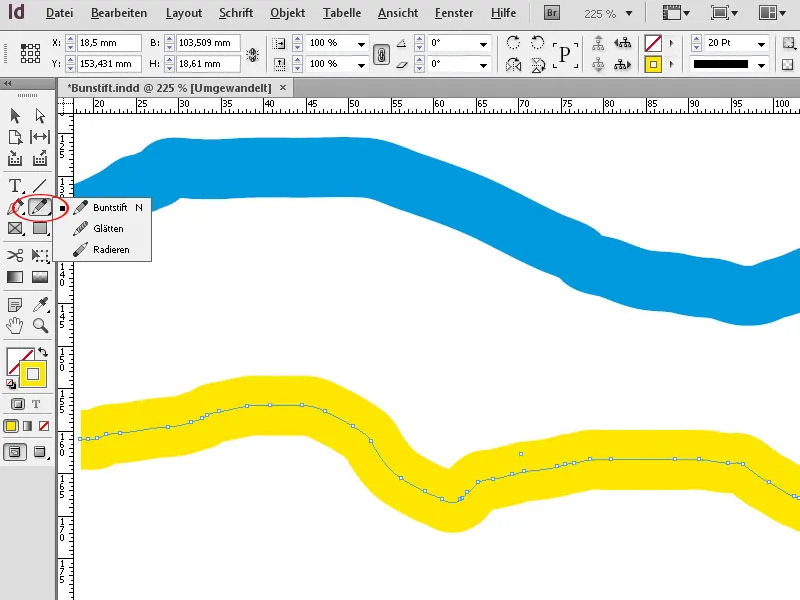
연필은 손으로 그린 것처럼 보이도록 하고자 하는 빠른 스케치에 적합합니다.
그리는 동안 자동으로 앵커 포인트가 설정되며 경로의 길이와 복잡성에 따라 위치가 달라집니다. 연필에는 현재 설정된 윤곽 스타일 (실선, 점선, 파선 등), 윤곽 두께 및 윤곽 및 색상이 편집에 사용됩니다.
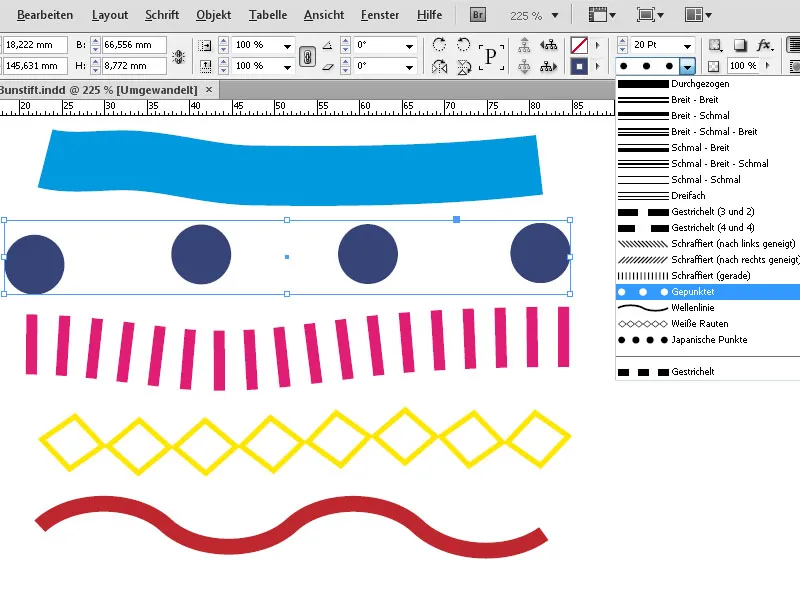
그러므로 그리는 후에 이러한 설정을 변경하면 현재 활성화된 경로의 속성이 변경됩니다. 새 경로를 그리면 이전의 기본 설정을 다시 받습니다.
이러한 기본 설정을 변경하려면 일단 다른 도구를 사용해야 합니다. 그런 다음 윤곽 두께 또는 색상과 같은 설정을 변경한 후 다시 연필을 선택하면 새 경로에는 새로 변경된 기본 설정이 적용됩니다.
사실 연필으로 그려진 선은 특정 두께의 윤곽선만으로 이루어져 있습니다. 그러나 당신은 윤곽선 뿐만 아니라 그 주위의 공간도 원하는 대로 채색할 수 있습니다.
닫힌 경로의 경우 이 공간은 윤곽 안에 위치하며, 열린 경로의 경우 InDesign은 경로의 시작점과 끝점을 연결하고 그 라인과 윤곽 사이의 영역을 채색합니다.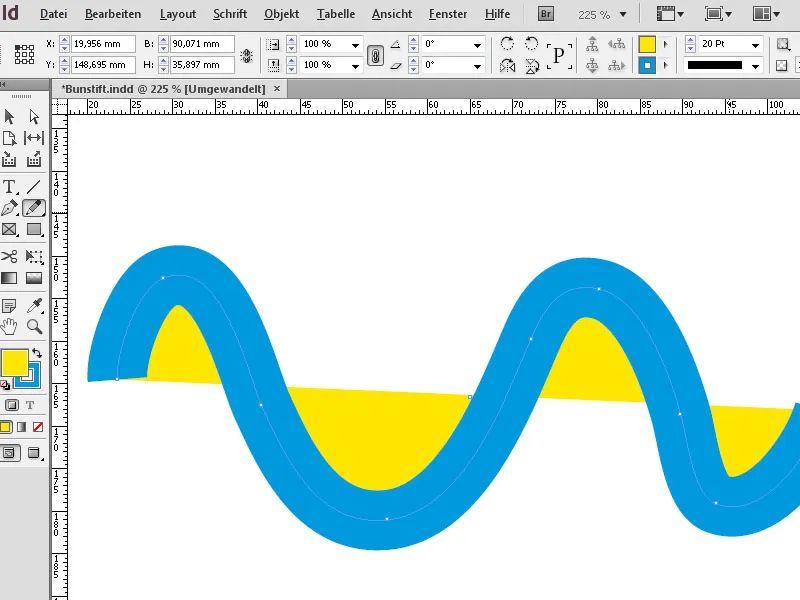
자유롭게 그릴 때 약간의 변동으로 많은 앵커 포인트가 설정됩니다. 이로 인해 그려진 모양이 약간 불안정해보일 수 있습니다. 이를 조금이나마 개선하려면 평활화 도구가 있습니다. 이 도구로 경로를 지나는 동안 마우스 버튼을 누른 채로 이동하면 앵커 포인트가 이동하거나 삭제됩니다.
남은 앵커 포인트가 적을수록 모양이 부드러워집니다. 원하는 특정 앵커 포인트를 삭제하려면 그려진 선 도구 팔레트의 앵커 포인트 삭제 도구를 사용할 수도 있습니다.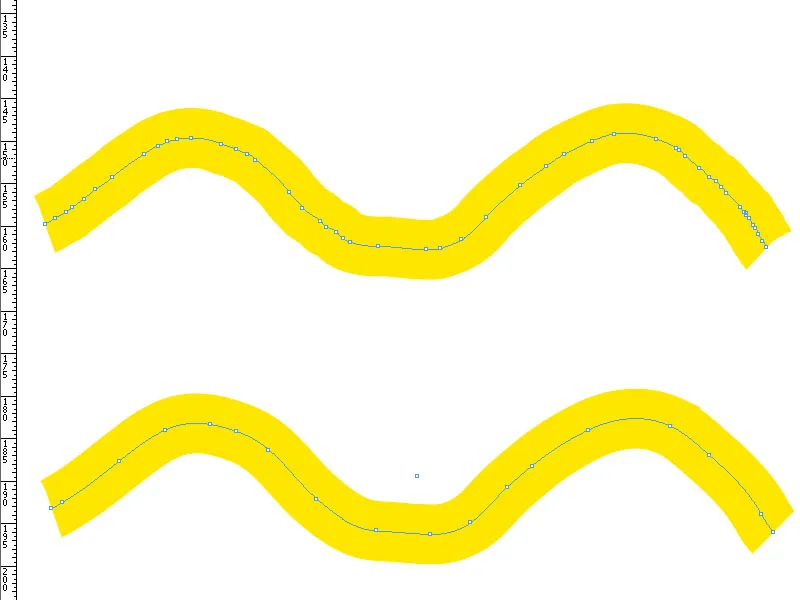
모양을 변경하려면 직접 선택 도구 (A)를 사용하여 앵커 포인트를 선택하고 드래그하여 경로를 변경할 수 있습니다.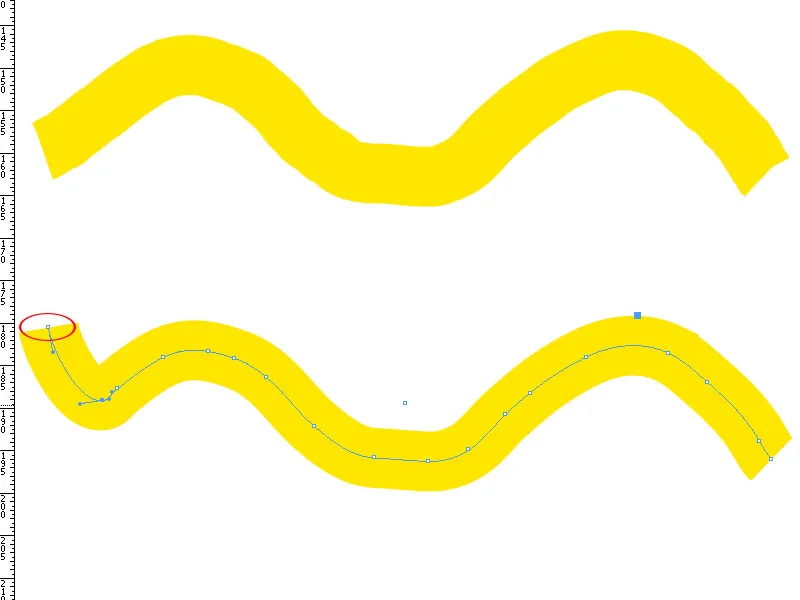
그려진 경로의 일부를 삭제하려면 지우개를 연필 메뉴에서 선택합니다. 그런 다음 (마우스 버튼을 누른 채로) 앵커 포인트를 통해 통과하면 삭제됩니다.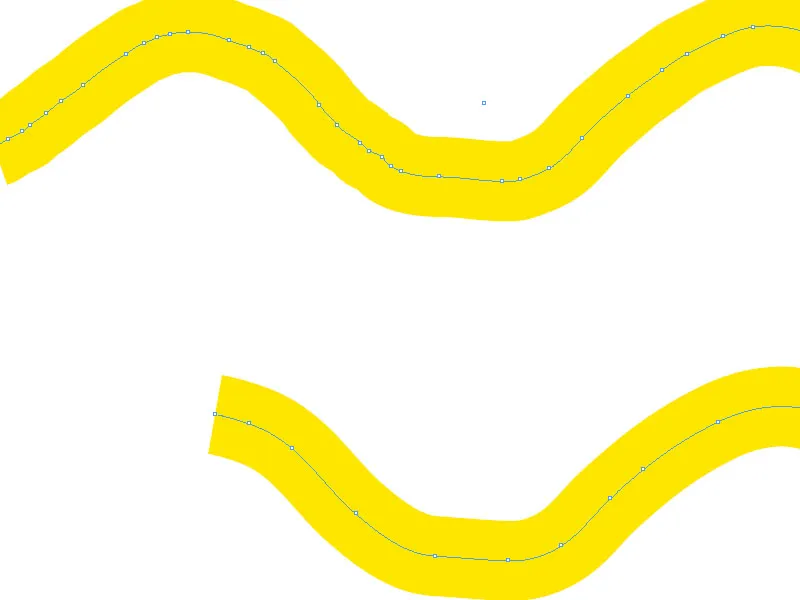
그려진 형태는 선택 도구를 사용하여 모서리를 드래그하여 수평 또는 수직으로 자유롭게 조절할 수 있습니다.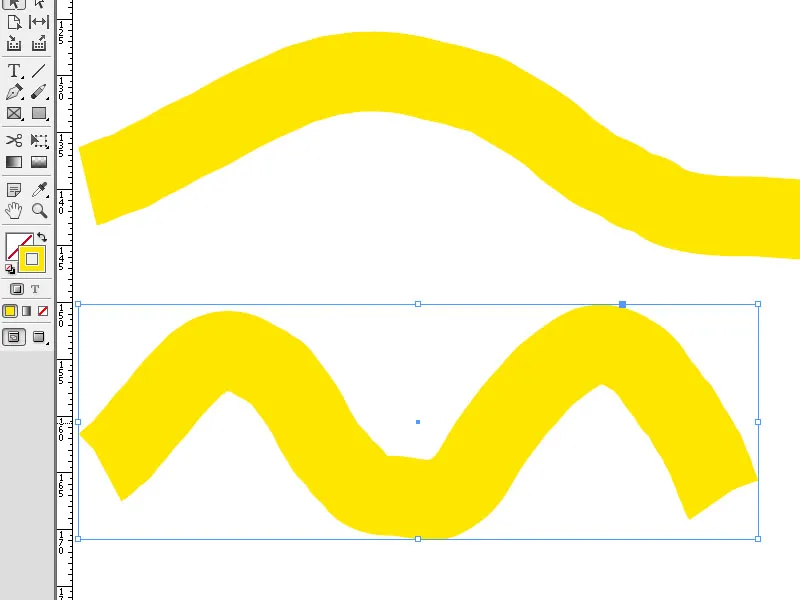
선택 도구를 약간의 모서리 옆에 놓고 왼쪽 버튼을 누른 상태로 객체 상자를 중심으로 회전할 수도 있습니다.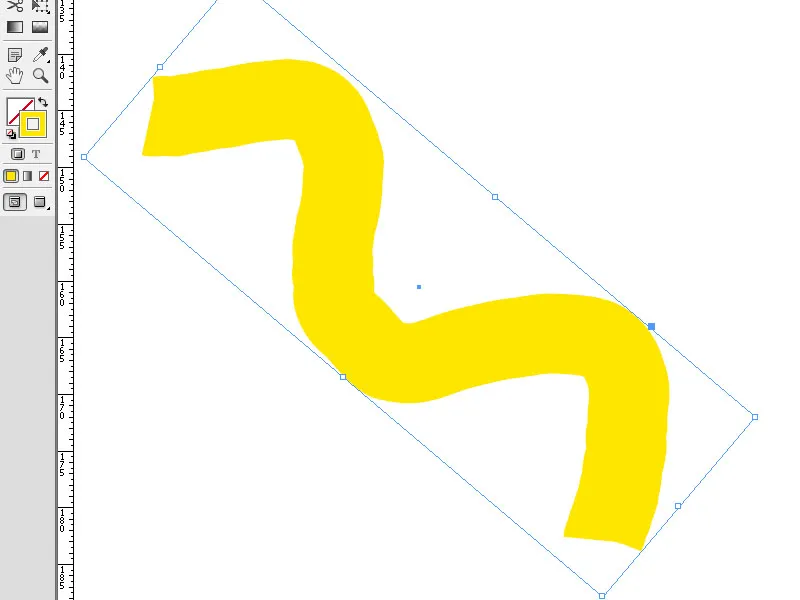
제어 팔레트에서 효과 버튼을 클릭하여 형태에 그림자 및 기타 사용 가능한 효과를 적용할 수 있습니다.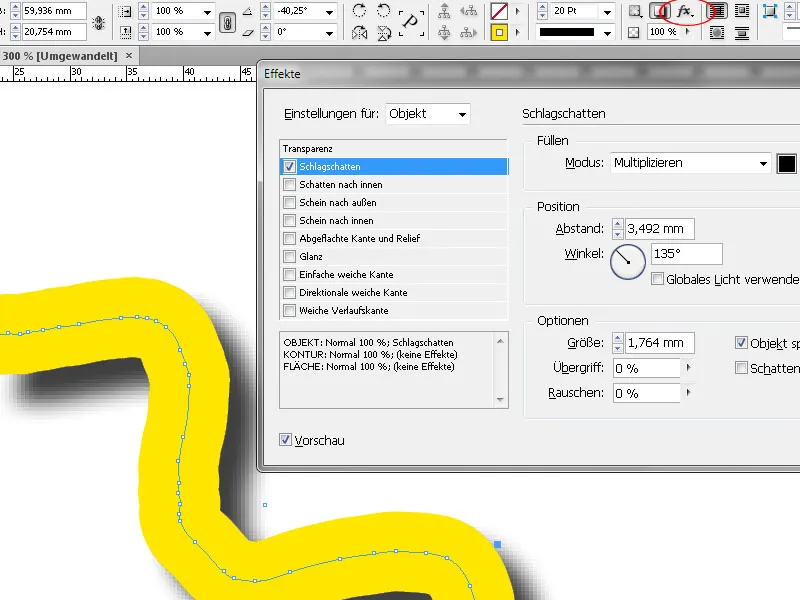
연필 옵션
연필 도구를 더블 클릭하면 이 도구에 대한 정밀도와 민감도를 다양하게 조절할 수 있는 대화 상자가 열립니다.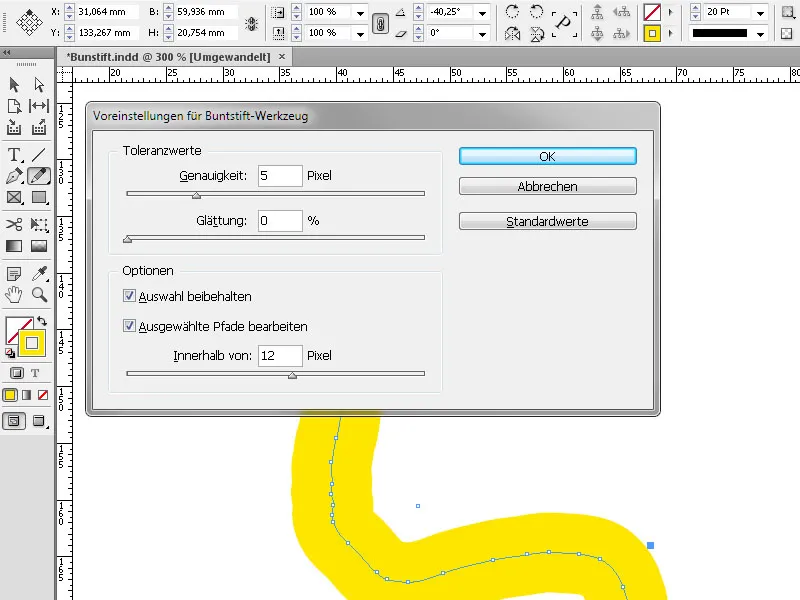
정확도 값은 마우스나 펜이 경로에 새로운 앵커 포인트를 추가하기까지 움직여야 하는 거리를 결정합니다. 값이 클수록 경로가 더 부드럽고 간단해집니다. 낮은 값일수록 곡선들이 더 잘 따라가게 되어 더 날카로운 각도가 생성됩니다. 여기에는 0.5에서 20 사이의 값이 설정될 수 있습니다.
평활화에서는 이 도구를 사용할 때 얼마나 많이 평활화되어야 하는지를 설정할 수 있습니다. 이 값의 범위는 0 %에서 100 %입니다. 값이 높을수록 경로가 더 부드러워지지만, 값이 낮을수록 더 많은 앵커 포인트가 생성되어 선의 불규칙성이 유지됩니다.
선택 유지를 사용하여 그리기 후에도 경로가 선택되도록 설정할 수 있습니다. 이 옵션은 기본적으로 활성화됩니다.
선택한 경로 편집 확인란에 체크를 하면 일정한 거리 안에 있는 경우 선택한 경로를 편집하거나 연결할 수 있는지 여부를 결정합니다. 이 거리는 내부: X 픽셀 값을 사용하여 설정할 수 있습니다.
이것은 기존 경로에 마우스나 펜이 그려진 경로와 연필 도구로 경로를 편집할 수 있는 거리를 확인할 수 있습니다.


